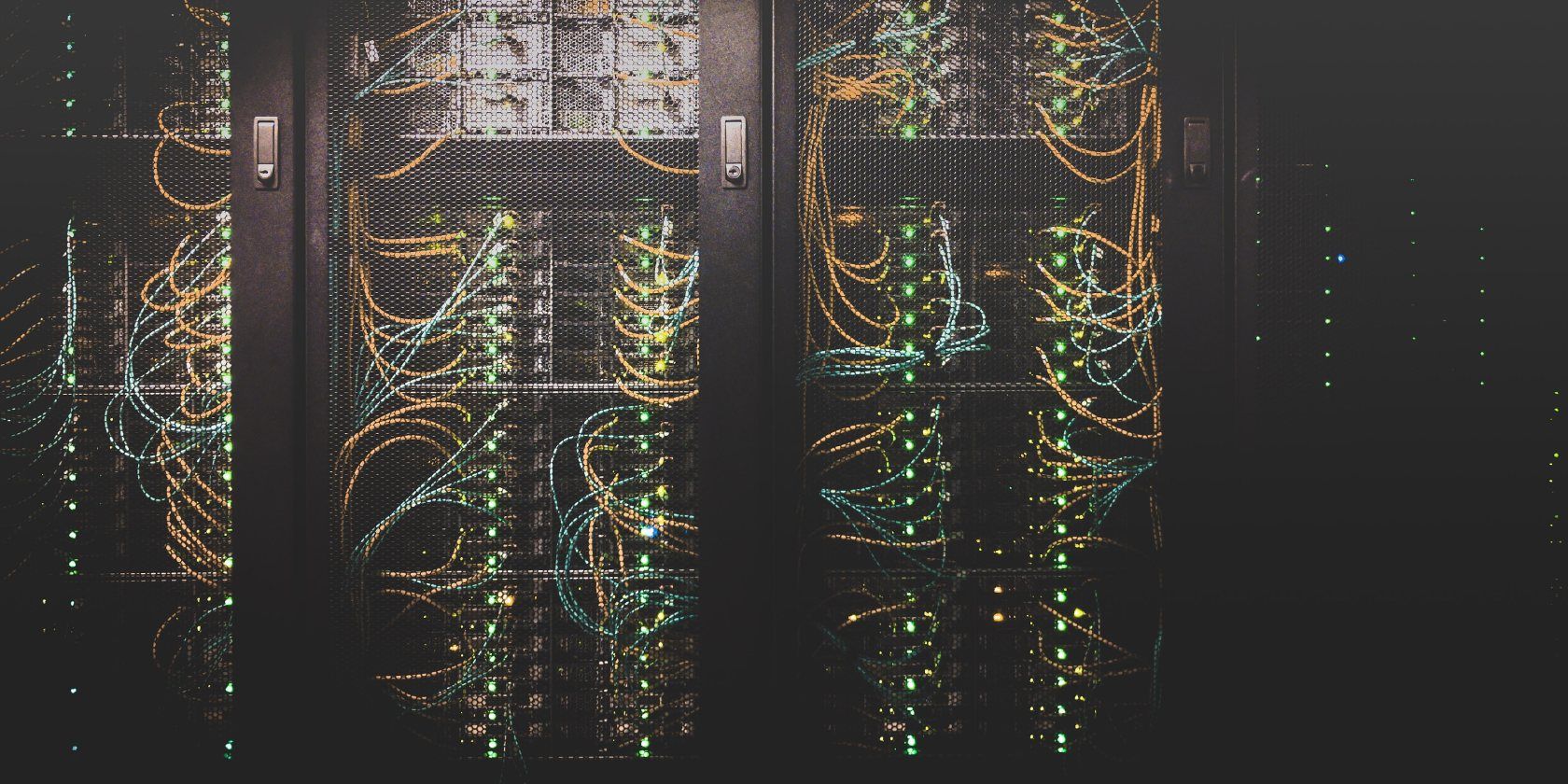برای اکثر وب سایت های متمرکز بر محتوا، میزبانی ثابت یک جایگزین مقرون به صرفه و آسان برای چارچوب های سنگین تر و پویا است.
ابر عمومی یک انتخاب رایج برای وب سایت ها و برنامه های مدرن قبل از میزبانی خصوصی است. این به دلیل عواملی مانند مقرون به صرفه بودن و مقیاس پذیری است.
یک وب سایت استاتیک فایل های HTML، CSS و جاوا اسکریپت از پیش ساخته شده را روی سرور نمایش می دهد. این با یک وب سایت پویا که محتوا را بر اساس اقدامات یا ترجیحات کاربر تولید می کند متفاوت است.
پلتفرم های ابری میزبانی وب سایت استاتیک را ساده و ارزان می کنند. میتوانید با استفاده از ارائهدهنده ابر AWS، یک وبسایت استاتیک را در فضای ابری مستقر کنید.
AWS S3 چیست؟
Amazon Simple Storage Service (S3) یک سرویس ذخیره سازی داده است که توسط آمازون ارائه می شود. شما می توانید S3 را به عنوان یک پلتفرم وب ارائه شده توسط آمازون در نظر بگیرید که در آن می توانید فایل ها و هر نوع داده دیگری را در فضای ابری ذخیره کنید.
AWS S3 یکی از محبوب ترین مکانیسم های ذخیره سازی ابری موجود در اینترنت است. امروزه این محل ذخیره سازی بسیاری از برنامه های کاربردی وب کوچک و بزرگ است. یک مثال نتفلیکس است که تمام محتوای جریان خود را روی آن میزبانی می کند.
AWS S3 از معماری ذخیره سازی اشیا استفاده می کند که آن را بادوام، مقیاس پذیر و برای استفاده در هر نمونه بسیار در دسترس می کند. میتوانید از آن برای ذخیرهسازی برنامههای وب، پشتیبانگیری، بایگانی دادهها، بازیابی فاجعهها و – جالب توجه – میزبانی وبسایت استفاده کنید.
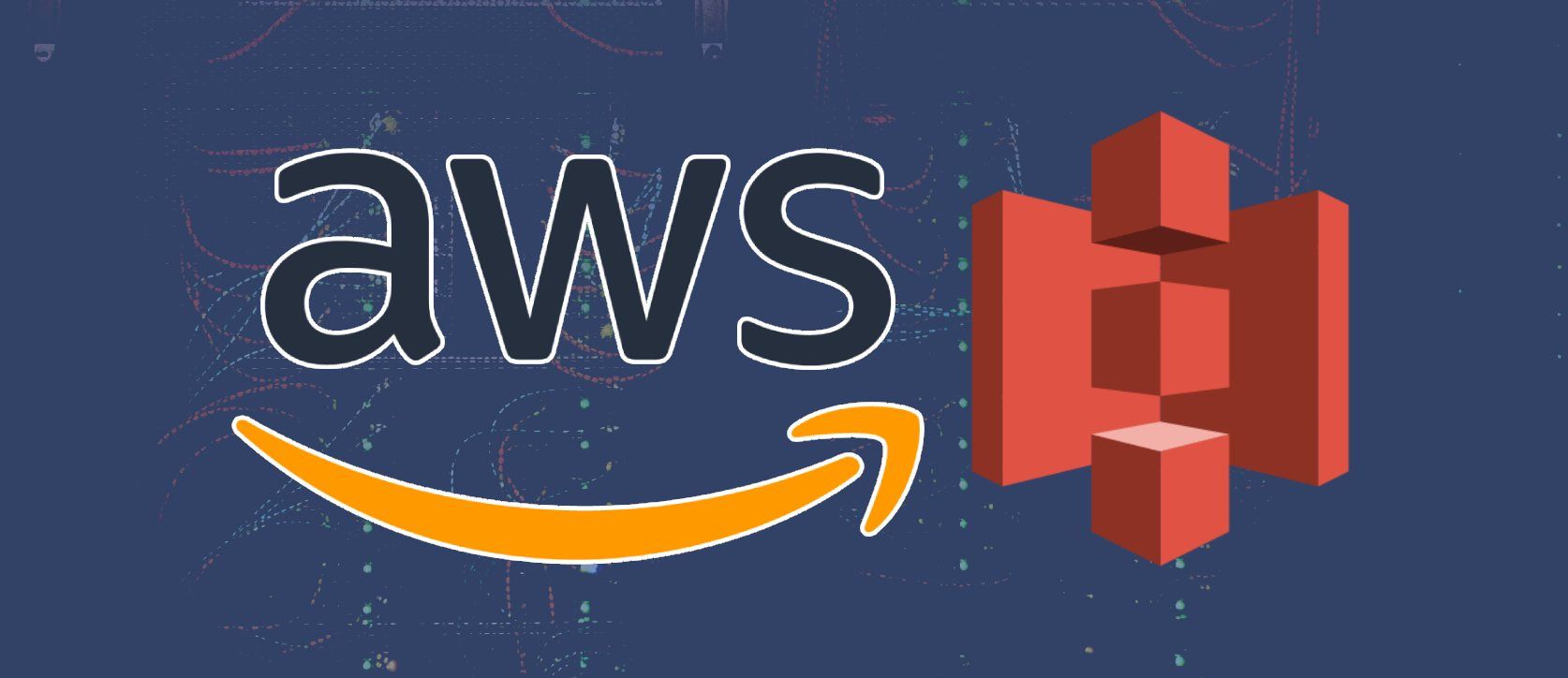
سطل S3 چیست؟
در AWS S3، واحدهای ذخیرهسازی انواع مختلفی دارند و اساسیترین آنها شی است – به سادگی یک فایل. سطل S3 مجموعه ای از اشیاء در انواع مختلف است. میتوانید یک سطل S3 را بهعنوان پوشه اصلی یک سیستم که شامل بسیاری از فایلها و پوشهها از انواع مختلف است، تصویر کنید.
شما می توانید سطل های S3 را به روش های مختلف مدیریت کنید. می توانید این کار را از کنسول AWS، از طریق AWS CLI، با استفاده از AWS SDK و با ارسال یا گرفتن داده ها در برنامه خود از طریق REST API انجام دهید.
S3 مقیاس پذیر است، بنابراین یک سطل می تواند تقریباً هر فایلی را بدون توجه به نوع یا اندازه آن نگه دارد. در واقع، یک شی منفرد می تواند به اندازه 5 ترابایت باشد. به همین دلیل است که سطل S3 برای پشتیبان گیری و بازیابی فاجعه مناسب است.
اشیاء ذخیره شده در یک سطل S3 معمولاً از طریق URL منحصر به فرد برای هر شی قابل دسترسی هستند (فقط خواندنی). همچنین می توانید از سطل های S3 برای میزبانی وب استاتیک استفاده کنید زیرا آنها می توانند اشیاء را از طریق HTTP ارائه دهند.
پس چگونه می توانید از S3 استفاده کنید و شاید آن را پلتفرم پیش فرض خود برای میزبانی وب سایت های استاتیک قرار دهید؟
نحوه ایجاد سطل S3 و پیکربندی آن برای میزبانی وب
در اینجا یک روش گام به گام برای ایجاد و پیکربندی سطل آمازون S3 آورده شده است. همچنین یاد خواهید گرفت که چگونه میزبانی وب استاتیک را در یک سطل فعال کنید.
برای پیگیری، اگر قبلاً ندارید، باید برای یک حساب AWS ثبت نام کنید. برای ایجاد یک سطل S3 برای میزبانی وب سایت استاتیک خود، وارد کنسول AWS خود شوید و پنج مرحله زیر را دنبال کنید.
- سرویس S3 را جستجو کنید و به داشبورد S3 بروید.
- برای پیکربندی و ایجاد یک سطل جدید، روی دکمه Create bucket کلیک کنید.
- اولین کاری که باید در صفحه پیکربندی سطل انجام دهید این است که به سطل خود یک نام منحصر به فرد در سطح جهانی بدهید. اگر نام قبلاً گرفته شده باشد، S3 از ایجاد یک سطل جلوگیری می کند. یک منطقه ترجیحی را برای سطل خود انتخاب کنید یا منطقه را به طور پیش فرض انتخاب کنید. همچنین بخش “Object Ownership” را به عنوان پیش فرض رها کنید.
- برای میزبانی وب سایت های ثابت در S3، باید سطل را در دسترس عموم قرار دهید. بنابراین در مرحله بعد تیک گزینه Block all public access را بردارید. سپس در پیام هشداری که در زیر آن ظاهر می شود تأیید کنید که با عمومی کردن آن موافقت می کنید. نسخه سطلی مورد نیاز نیست، بنابراین باید آن را غیرفعال کنید.
- 3 مرحله آخر لزوماً نیازی به اقدام شما ندارد. در صورت تمایل می توانید تگ ها را اضافه کنید، مانند تگ نمونه در اینجا که “توضیح” است. رمزگذاری پیش فرض را غیرفعال نگه دارید و روی دکمه Create bucket کلیک کنید تا سطل جدید خود را ایجاد کنید.
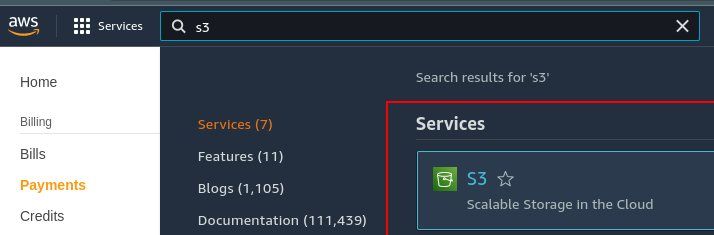

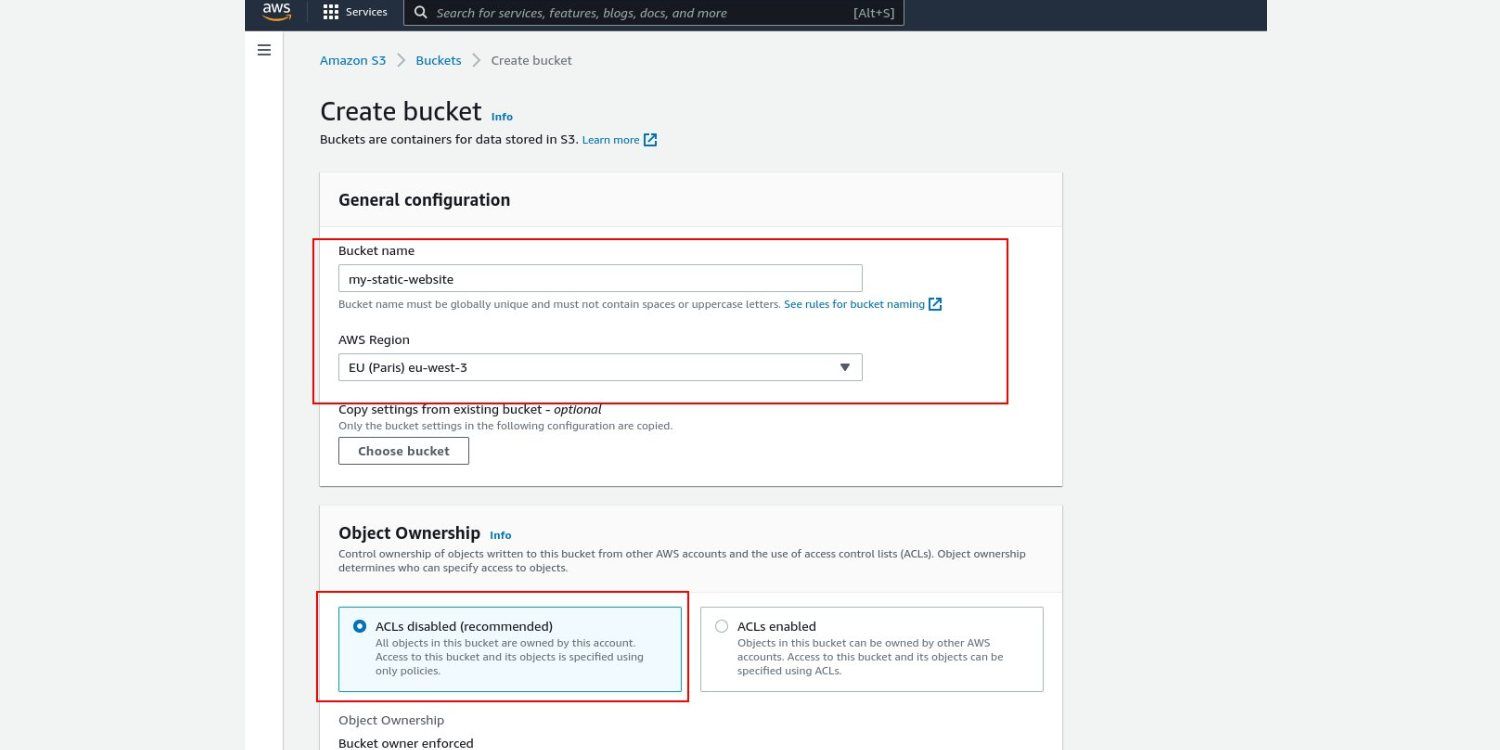
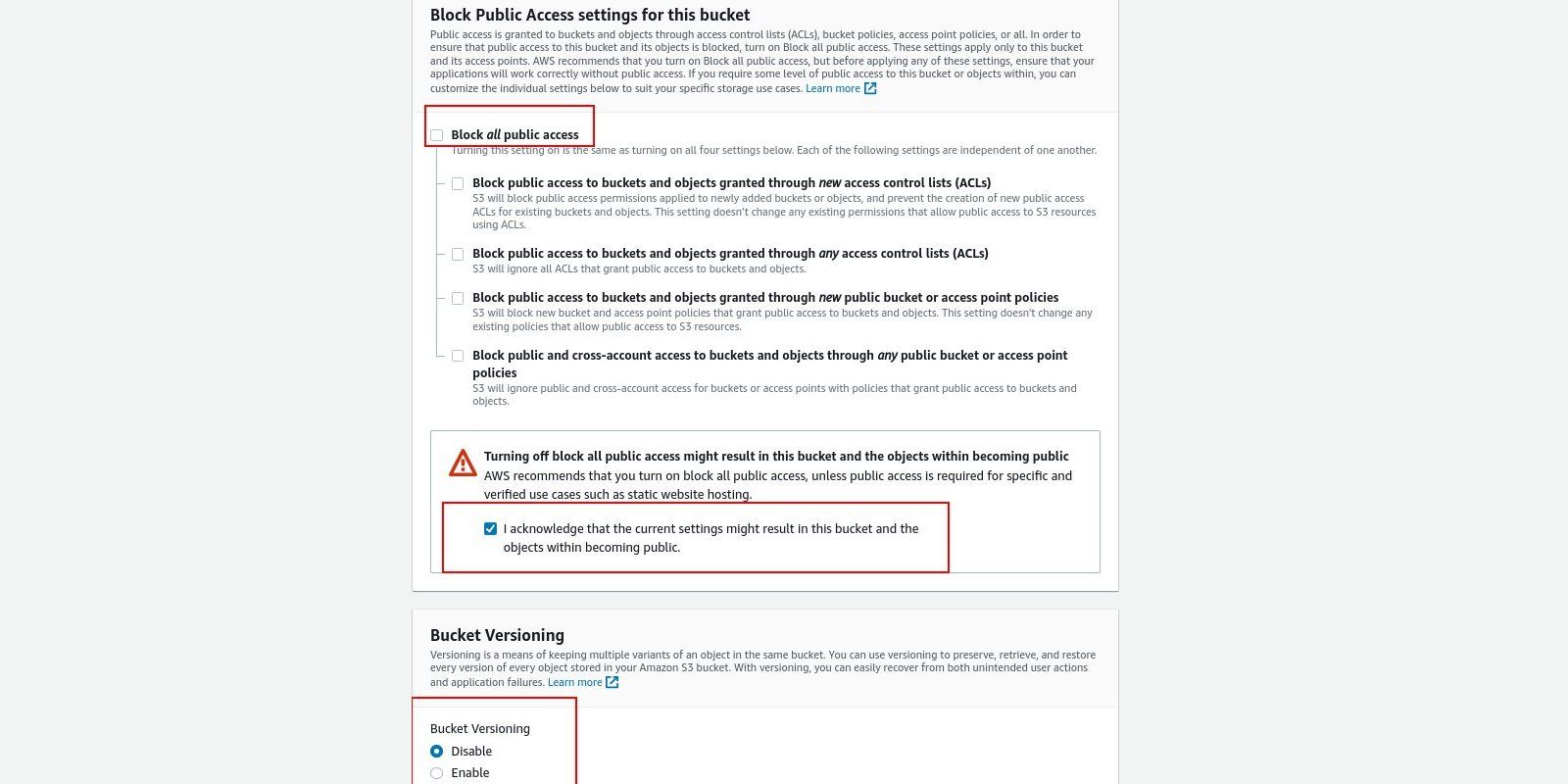
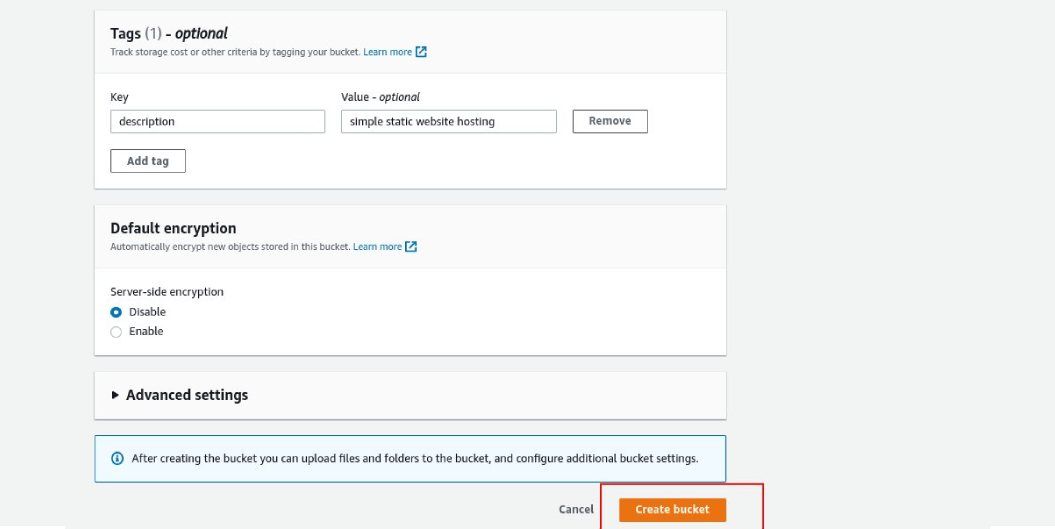
مرحله بعدی پیکربندی سطل جدید S3 برای میزبانی وب استاتیک است. برای انجام این کار، روی نام سطل در داشبورد S3 کلیک کنید و در صفحه جدیدی که بارگذاری می شود، به تب Properties بروید.
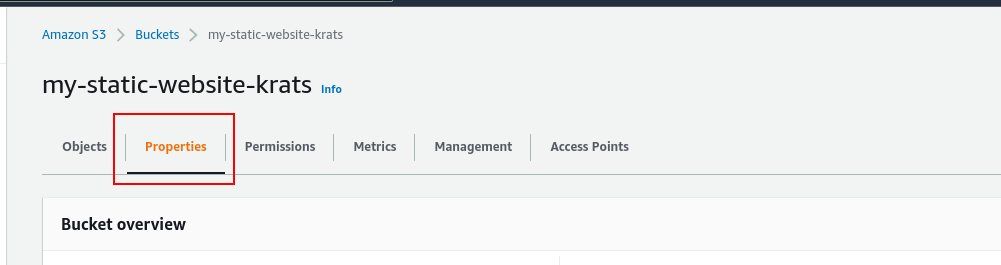
به قسمت میزبانی وب سایت استاتیک بروید و روی دکمه ویرایش کلیک کنید. با این کار صفحه پیکربندی میزبان وب سایت ایستا باز می شود.
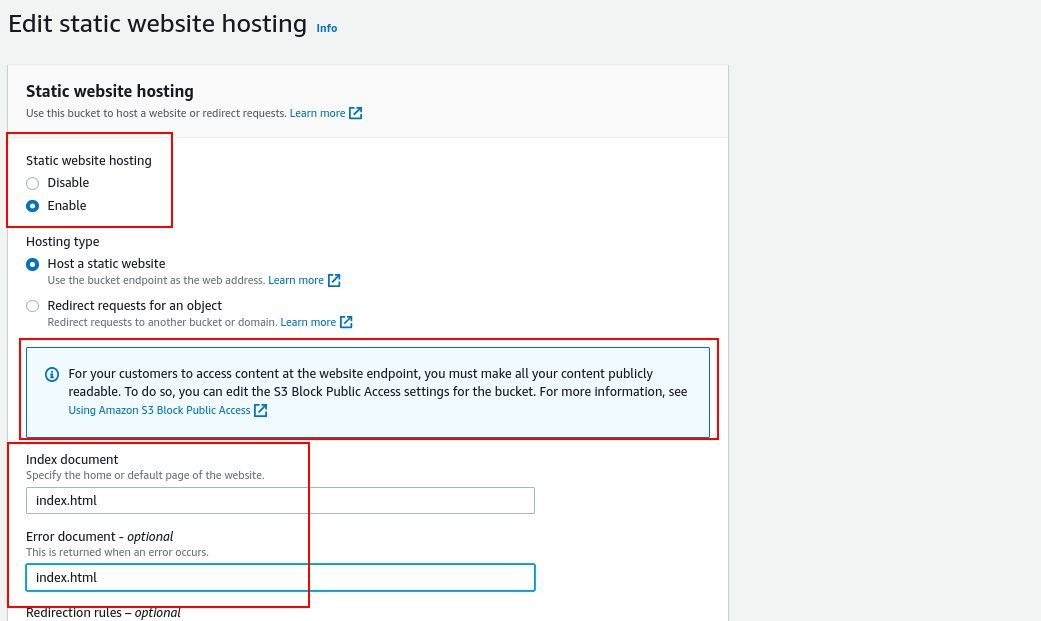
آن را فعال کنید و نوع Hosting را به عنوان پیش فرض بگذارید. یادداشتی در این صفحه میگوید: «برای اینکه مشتریان شما به محتوا در نقطه پایانی وبسایت دسترسی داشته باشند، باید تمام محتوای خود را برای عموم قابل خواندن کنید…». به همین دلیل است که هنگام ایجاد سطل قبل از آن لازم بود دسترسی عمومی مجاز باشد.
فیلد سند Index جایی است که فایل فهرست وب سایت خود را مشخص می کنید که معمولاً index.html است. سند Error صفحهای است که میخواهید هر زمان که خطایی رخ میدهد نمایش دهید، مانند خطای 404.
تغییرات را ذخیره کنید و به صفحه خصوصیات بازگردید. باید متوجه یک نقطه پایانی وب سایت Bucket جدید در بخش میزبانی وب سایت Static شوید. پس از اتمام راه اندازی وب سایت خود، می توانید از این URL برای دسترسی به وب سایت خود استفاده کنید.
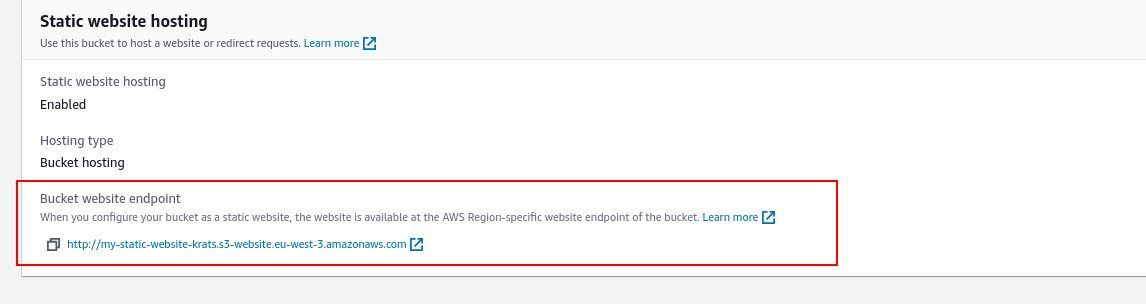
اکنون سطل خود را پیکربندی کرده و آماده میزبانی یک وب سایت استاتیک هستید. سپس چگونه فایل های وب سایت خود را به سطل اضافه می کنید و وب سایت خود را مشاهده می کنید؟
نحوه آپلود فایل ها و پوشه ها در سطل S3
برای میزبانی وب سایت استاتیک خود در فضای ابری در S3، باید فایل ها و پوشه های خود را در سطل S3 پیکربندی شده آپلود کنید. به برگه اشیاء برگردید و روی هر یک از دکمه های آپلود کلیک کنید تا فایل های وب سایت خود را آپلود کنید.

صفحه بعدی جایی است که می توانید فایل ها و پوشه هایی را که می خواهید آپلود کنید به سطل اضافه کنید. مطمئن شوید که فایل index.html و هر فایل یا پوشه دیگری مرتبط با وب سایت خود را در اینجا اضافه کرده اید. پوشه هایی که ممکن است بخواهید اضافه کنید پوشه های CSS، جاوا اسکریپت و تصویر شما هستند.
میتوانید فایلها و پوشهها را با کشیدن و رها کردن یا با استفاده از دکمه «افزودن فایلها» یا «افزودن پوشهها» اضافه کنید. پس از اینکه همه فایل ها و پوشه ها را اضافه کردید، روی دکمه آپلود در انتهای صفحه کلیک کنید. صبر کنید تا فایل ها آپلود شوند و سپس می توانید روی دکمه بستن کلیک کنید تا به صفحه “اشیاء” بازگردید.
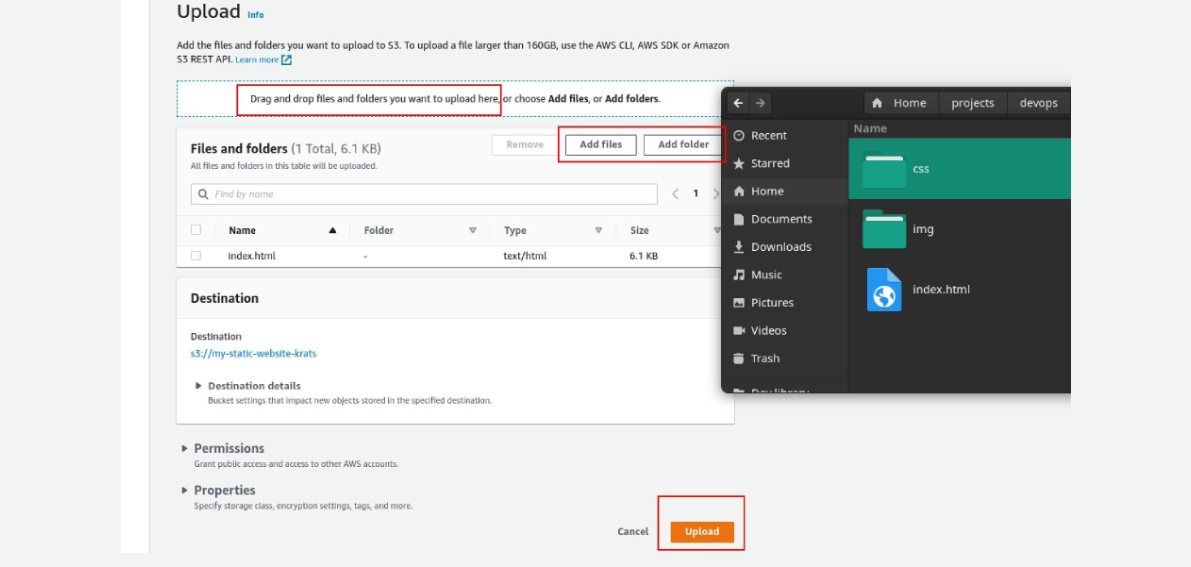
نحوه ایمن سازی و پیش نمایش وب سایت مستقر شده
در این مرحله، کار ما تقریباً تمام شده است و وب سایت تقریباً برای پیش نمایش در مرورگر آماده است. به دلیل سیاستهای مدیریت هویت و دسترسی آمازون که از دسترسی به منابع در یک سطل جلوگیری میکند، سایت هنوز نمیتواند باز شود.
شما باید خودتان اجازه دسترسی به منابع سطل را بدهید. به برگه مجوزها در داشبورد سطل بروید و خط مشی Bucket را ویرایش کنید. کد زیر را کپی و جایگذاری کنید و نام سطل خود را جایگزین «website-name» کنید.
{
"Version": "2012-10-17",
"Statement": [ {
"Sid": "AddPerm",
"Effect": "Allow",
"Principal": "*",
"Action": "s3:GetObject",
"Resource": "arn:aws:s3:::website-name/*"
} ]
}
تغییرات را ذخیره کنید و یک بار دیگر به برگه خصوصیات مراجعه کنید تا آدرس وب سایت را از بخش استاتیک وب سایت دریافت کنید. URL را در مرورگر کپی و جایگذاری کنید و وب سایت ثابت خود را خواهید دید.
میزبانی سایت های استاتیک در فضای ابری جایگزین ایمن تر و مقیاس پذیرتر برای میزبانی وب سایت های ایستا در صفحات Github است. به خصوص برای سایت هایی که فایل های چند رسانه ای سنگین دارند.
استقرار وب سایت های استاتیک در فضای ابری
استقرار یک وب سایت استاتیک در فضای ابری با استفاده از AWS S3 بسیار آسان است. باید در نظر بگیرید که یک نام دامنه سفارشی برای یک سایت تولیدی نهایی دریافت کنید.
آمازون سرویس نام دامنه خود را ارائه می دهد، Route 53. همچنین می توانید سایر ارائه دهندگان DNS را بررسی کنید تا نام دامنه مورد نظر خود را دریافت کنید.
استفاده از ابر بسیار مقرون به صرفه و آسان است. در نظر بگیرید که آن را انتخاب پیش فرض خود برای میزبانی وب سایت استاتیک کنید.